Arquivo MSI (o que é e como abri-lo)
UMA Arquivo com o .MSI extensão de arquivo é um arquivo do pacote do Windows Installer. É usado por algumas versões do Windows ao instalar atualizações de atualização do Windows, bem como por outras ferramentas do instalador.
Um arquivo MSI contém todas as informações necessárias para instalar o software, incluindo os arquivos que devem ser instalados e onde esses arquivos devem ser instalados no computador.
"MSI" originalmente significava o título do programa que funciona com esse formato, que era Microsoft Installer. No entanto, o nome mudou desde então para Windows Installer, então o formato do arquivo agora é o formato de arquivo do Pacote do Windows Installer.
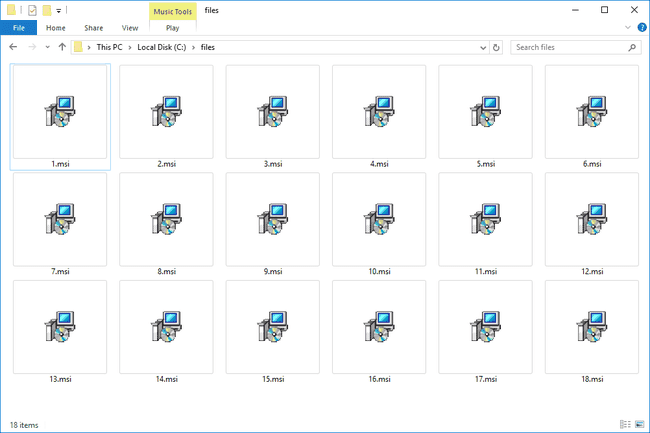
Os arquivos MSU são semelhantes, mas são arquivos do pacote de atualização do Windows Vista usados pelo Windows Update em algumas versões do Windows e instalados pelo instalador autônomo do Windows Update (Wusa.exe).
Como abrir arquivos MSI
instalador do Windows é o que o Windows sistema operacional usa para abrir arquivos MSI quando eles são clicados duas vezes. Não precisa ser instalado no seu computador ou baixado de qualquer lugar porque é integrado ao Windows. Apenas abrir o arquivo MSI deve invocar o Windows Installer para que você possa instalar os arquivos contidos nele.
Os arquivos MSI são compactados em um formato semelhante a um arquivo, então você pode realmente extrair o conteúdo com um utilitário de descompactação de arquivo como 7-Zip. Se você tiver esse ou um programa semelhante instalado (a maioria deles funciona de maneira semelhante), clique com o botão direito do mouse no arquivo MSI e escolha abrir ou extrair o arquivo para ver todos os arquivos armazenados nele.
Usar uma ferramenta de descompactação de arquivo também é útil se você deseja navegar pelos arquivos MSI em um Mac. Como o formato MSI é usado pelo Windows, você não pode simplesmente clicar duas vezes nele em um Mac e esperar que ele seja aberto.
Extrair as partes que compõem um arquivo MSI não significa que você pode instalar o software "manualmente" - o MSI fará isso por você automaticamente.
Como converter um arquivo MSI
Para converter MSI para ISO só é possível depois de extrair os arquivos para uma pasta. Use uma ferramenta de descompactação de arquivo como descrevemos acima para que os arquivos possam existir em uma estrutura de pasta regular. Então, com um programa como WinCDEmu instalado, clique com o botão direito na pasta e selecione Construir uma imagem ISO.
Outra opção é converter MSI para Exe, que você pode fazer com Conversor de MSI para EXE final. O programa é simples de usar: selecione o arquivo MSI e escolha onde salvar o arquivo EXE. Não existem outras opções.
Introduzido em Windows 8 e semelhantes ao MSI, os arquivos APPX são pacotes de aplicativos executados no sistema operacional Windows. Visite o site da Microsoft se precisar ajudar na conversão de MSI para APPX. Além disso, consulte o tutorial em CodeProject.
Como editar arquivos MSI
Editar arquivos MSI não é tão direto e fácil quanto editar a maioria dos outros formatos de arquivo, como DOCX e XLSX arquivos porque não é um formato de texto. No entanto, a Microsoft oferece o programa Orca como parte do SDK do Windows Installer que edita um arquivo MSI.
Use o Orca em um formato autônomo sem todo o SDK. Technipages tem uma cópia que você pode baixar. Depois de instalar o Orca, clique com o botão direito em um arquivo MSI e escolha Editar com Orca.
Perguntas frequentes
-
Qual é a diferença entre um EXE e um arquivo MSI?
Embora ambos sejam tipos de instaladores de aplicativos, a principal diferença entre as duas extensões é sua finalidade. Enquanto EXE é usado principalmente para indicar um arquivo executável, MSI indica um arquivo do instalador do Windows.
-
Como você instala um arquivo MSI a partir do prompt de comando?
Abra um Prompt de comando elevado. Na janela do Prompt de Comando, digite msiexec / a “pathtotheMSIfile” com a localização do arquivo MSI e pressione Digitar.
-
Como você cria um arquivo MSI a partir de um EXE?
Execute o arquivo .exe, mas não prossiga com a instalação. Vá para a pasta temporária do Windows (você pode inserir "% temp%"na caixa de diálogo Executar), localize o pacote MSI para o arquivo EXE e copie o pacote MSI para o local desejado.
